4 trucos imprescindibles para hacer mucho más rápido tu PC con Windows 10
 El nuevo sistema operativo de Microsoft está mejorando constantemente, y si ya has actualizado sin duda alguna querrás obtener la mejor experiencia posible. Estos trucos te ayudarán a mejorar el rendimiento de tu computador al eliminar todo ese desorden y características que en realidad no necesitas.
El nuevo sistema operativo de Microsoft está mejorando constantemente, y si ya has actualizado sin duda alguna querrás obtener la mejor experiencia posible. Estos trucos te ayudarán a mejorar el rendimiento de tu computador al eliminar todo ese desorden y características que en realidad no necesitas.
Cuatro cosas que puedes hacer para mejorar considerablemente tu experiencia al usar Windows 10:
1. Evita que los programas carguen al encender el PC

Windows tiene la costumbre de iniciar muchos programas inmediatamente al encender el computador, para que así estén disponibles no más los necesites. El problema es que esto en realidad puede hacer más lento tu PC, por lo que puedes evitar que algunas de esas aplicaciones se inicien de forma automática simplemente con dirigirte a uno de los menús de ajustes y configuraciones.
Dirígete al Administrador de Tareas (presionando Ctrl+Shift+Esc) y allí accede a la pestaña Inicio, o simplemente descarga la aplicación Autoruns para Windows que es oficial de Microsoft (y gratuita). Desde cualquiera de las dos alternativas podrás desactivar el inicio automático de lo que quieras. Pero cuidado, si no estás seguro de para qué sirve alguna cosa mejor déjalo así.
2. Descarta las aplicaciones que no necesitas

Esas aplicaciones que no utilizas nunca técnicamente no le hacen ningún daño a tu PC, pero sí que ocupan valioso espacio en tu disco duro y memoria, lo que puede significar que Windows trabajará un poco más forzado de lo que necesita. Además, también pueden ocasionar errores o fallos inesperados y problemas de compatibilidad con otros dispositivos y aplicaciones.
Para deshacerte de ellas solamente tienes que escribir “desinstalar” en la barra de búsquedas de Windows 10 y allí seleccionar “Agregar o quitar programas”, esto te mostrará todas las aplicaciones instaladas en tu máquina. Allí simplemente tienes que elegir aquellas que han estado llevando polvo durante los últimos meses, hacer clic sobre su icono y seleccionar “Desinstalar”, y luego seguir las instrucciones en pantalla para completar el proceso.
3. Desactiva las aplicaciones en segundo plano

Microsoft tiene que ser un gran fanático de sus aplicaciones nativas y universales, dado que no consigo otra razón de que les permita ejecutarse en segundo plano cuando ni siquiera las has tocado. Sí, eso quiere decir que podrías acceder a ellas mucho más rápido, pero también significa un gasto de recursos de sistema innecesario, sobre todo si no eres de los que usas estas aplicaciones constantemente.
Para seleccionar qué aplicaciones se ejecutan en segundo plano dirígete a Configuración desde el menú de Inicio, luego selecciona Privacidad y allí dirígete al apartado de Aplicaciones en segundo plano. Lo siguiente que debes hacer es seleccionar cuáles aplicaciones quieres que se ejecuten en segundo plano y cuáles no, la mayor ventaja es que de cualquier forma podrás usar esas aplicaciones cuando quieras solamente con iniciarlas de forma manual.
4. Limpia tus discos

La aplicación para limpiar discos de Microsoft ha sobrevivido durante todas las versiones de Windows desde hace años, y sigue siendo una forma muy buena y práctica de eliminar esos datos temporales y archivos innecesarios que están ocupando espacio en tu disco duro. Lo mejor de todo es que actualmente es un proceso casi automático y muy sencillo.
Haz clic sobre cualquier disco duro que aparezca en tu explorador de archivos, después elige Propiedades y Limpieza de Disco (una opción que se encuentra en la pestaña General). Allí encontrarás la aplicación y esta se encargará de borrar toda la basura en tu disco duro, como archivos temporales de Internet. Finalmente, el programa te mostrará todo lo que ha encontrado y va a borrar para que puedas verificar antes de confirmar el proceso.